解决电脑无法远程连接的有效方法
来到golang学习网的大家,相信都是编程学习爱好者,希望在这里学习文章相关编程知识。下面本篇文章就来带大家聊聊《解决电脑无法远程连接的有效方法》,介绍一下,希望对大家的知识积累有所帮助,助力实战开发!

在现代工作和生活中,远程连接已成为一种常见的方式,但很多用户可能会遭遇到电脑无法远程连接的困扰。无论是因网络问题、设置错误,还是软件冲突,都会导致远程连接失败。本文将深入探讨造成远程连接失败的原因,并提供相应的解决方案,帮助你快速恢复正常的远程连接。
1. 了解远程连接的基本原理
远程连接是指用户通过网络访问和控制另一台计算机的过程。常见的远程连接工具包括远程桌面、TeamViewer、AnyDesk等。了解基本原理对于排除故障是非常重要的。在远程连接过程中,数据会通过互联网在**本地计算机**与**远程计算机**之间传输,正因如此,不同的因素都可能导致连接失败。
2. 可能导致无法远程连接的原因
电脑无法远程连接的原因多种多样,以下是一些常见的问题:
网络问题:网络不稳定或断开会直接导致无法连接。 防火墙设置:防火墙可能会阻止远程连接所需的端口。 软件配置错误:远程连接软件的配置不正确会导致连接失败。 权限设置问题:目标计算机的用户权限不允许远程访问。 IP地址问题:静态IP与动态IP的问题可能会导致无法识别目标计算机。 远程桌面服务未启动:目标计算机的远程桌面服务没有开启。3. 解决电脑无法远程连接的方法
以下是一些有效的解决方案,可以帮助您恢复远程连接:
3.1 检查网络连接
首先,检查本地计算机的网络是否正常运行。您可以:
通过访问其他网站确认网络是否正常。 尝试重启路由器和调制解调器。
3.2 配置防火墙设置
防火墙可能会阻止远程连接。您可以:
在控制面板中打开防火墙设置,确保远程桌面端口(默认是3389)被允许通过防火墙。 如果您使用的是第三方防火墙,请检查相关设置。
3.3 修改远程桌面设置
确认目标计算机已启用远程桌面:
右键点击“此电脑”,选择“属性”。 在左侧选择“远程设置”,确保“允许远程连接到此计算机”已勾选。
3.4 检查 IP 地址和计算机名称
确保您使用的是正确的计算机名称或IP地址。可以通过以下方式确认:
在目标计算机上,按Win + R,输入cmd,执行“ipconfig”命令。 记录下IPv4地址,并在连接时使用该地址。
3.5 检查用户权限设置
确保目标计算机的用户权限设置正确:
在“远程桌面用户”列表中添加需要连接的用户帐户。 确保连接用户具有远程访问权限。
3.6 启动远程桌面服务
确认目标计算机的远程桌面服务是否正在运行:
按Win + R,输入services.msc,找到“Remote Desktop Services”。 检查该服务是否在运行状态,若没有,则启动该服务。
4. 其他注意事项
在使用远程连接工具时,您还需要注意以下事项:
确保您的远程软件是最新版本,以避免软件漏洞导致的安全隐患。 定期修改密码,保证远程连接的安全性。 在不需要时,尽量关闭远程连接功能,降低安全风险。
5. 总结
在这篇文章中,我们探讨了造成电脑无法远程连接的多种原因,以及相应的解决办法。通过逐一排查并进行设置,您应该能够成功解决远程连接问题。希望本文的内容对您有所帮助,如果您有其他相关问题,欢迎随时咨询。
感谢您阅读本文,通过了解和解决远程连接的问题,可以帮助您更顺利地进行远程工作与交流。
好了,本文到此结束,带大家了解了《解决电脑无法远程连接的有效方法》,希望本文对你有所帮助!关注golang学习网公众号,给大家分享更多文章知识!
 高效能四核笔记本电脑:提升工作与娱乐体验的最佳选择
高效能四核笔记本电脑:提升工作与娱乐体验的最佳选择
- 上一篇
- 高效能四核笔记本电脑:提升工作与娱乐体验的最佳选择
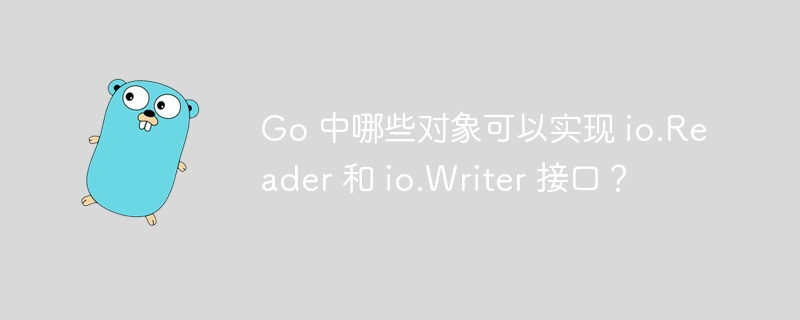
- 下一篇
- Go 中哪些对象可以实现 io.Reader 和 io.Writer 接口?
-

- 文章 · 软件教程 | 4分钟前 |
- 因病退票需哪些证明?12306退票规定详解
- 460浏览 收藏
-

- 文章 · 软件教程 | 6分钟前 |
- 百度地图搜不到怎么解决
- 175浏览 收藏
-

- 文章 · 软件教程 | 7分钟前 |
- 芒果TV官网登录入口及使用方法
- 121浏览 收藏
-

- 文章 · 软件教程 | 7分钟前 |
- 晒太阳能防颈椎病?科学解析真相
- 338浏览 收藏
-

- 文章 · 软件教程 | 8分钟前 |
- Win11相机打不开怎么解决
- 454浏览 收藏
-

- 文章 · 软件教程 | 12分钟前 |
- Win11蓝牙鼠标断连怎么解决
- 449浏览 收藏
-

- 文章 · 软件教程 | 15分钟前 | 漫画 阅读入口 动漫共和国 无登录阅读 https://www.dmghg.com
- 动漫共和国无登录阅读入口最新链接
- 447浏览 收藏
-

- 前端进阶之JavaScript设计模式
- 设计模式是开发人员在软件开发过程中面临一般问题时的解决方案,代表了最佳的实践。本课程的主打内容包括JS常见设计模式以及具体应用场景,打造一站式知识长龙服务,适合有JS基础的同学学习。
- 543次学习
-

- GO语言核心编程课程
- 本课程采用真实案例,全面具体可落地,从理论到实践,一步一步将GO核心编程技术、编程思想、底层实现融会贯通,使学习者贴近时代脉搏,做IT互联网时代的弄潮儿。
- 516次学习
-

- 简单聊聊mysql8与网络通信
- 如有问题加微信:Le-studyg;在课程中,我们将首先介绍MySQL8的新特性,包括性能优化、安全增强、新数据类型等,帮助学生快速熟悉MySQL8的最新功能。接着,我们将深入解析MySQL的网络通信机制,包括协议、连接管理、数据传输等,让
- 500次学习
-

- JavaScript正则表达式基础与实战
- 在任何一门编程语言中,正则表达式,都是一项重要的知识,它提供了高效的字符串匹配与捕获机制,可以极大的简化程序设计。
- 487次学习
-

- 从零制作响应式网站—Grid布局
- 本系列教程将展示从零制作一个假想的网络科技公司官网,分为导航,轮播,关于我们,成功案例,服务流程,团队介绍,数据部分,公司动态,底部信息等内容区块。网站整体采用CSSGrid布局,支持响应式,有流畅过渡和展现动画。
- 485次学习
-

- ChatExcel酷表
- ChatExcel酷表是由北京大学团队打造的Excel聊天机器人,用自然语言操控表格,简化数据处理,告别繁琐操作,提升工作效率!适用于学生、上班族及政府人员。
- 3193次使用
-

- Any绘本
- 探索Any绘本(anypicturebook.com/zh),一款开源免费的AI绘本创作工具,基于Google Gemini与Flux AI模型,让您轻松创作个性化绘本。适用于家庭、教育、创作等多种场景,零门槛,高自由度,技术透明,本地可控。
- 3406次使用
-

- 可赞AI
- 可赞AI,AI驱动的办公可视化智能工具,助您轻松实现文本与可视化元素高效转化。无论是智能文档生成、多格式文本解析,还是一键生成专业图表、脑图、知识卡片,可赞AI都能让信息处理更清晰高效。覆盖数据汇报、会议纪要、内容营销等全场景,大幅提升办公效率,降低专业门槛,是您提升工作效率的得力助手。
- 3436次使用
-

- 星月写作
- 星月写作是国内首款聚焦中文网络小说创作的AI辅助工具,解决网文作者从构思到变现的全流程痛点。AI扫榜、专属模板、全链路适配,助力新人快速上手,资深作者效率倍增。
- 4543次使用
-

- MagicLight
- MagicLight.ai是全球首款叙事驱动型AI动画视频创作平台,专注于解决从故事想法到完整动画的全流程痛点。它通过自研AI模型,保障角色、风格、场景高度一致性,让零动画经验者也能高效产出专业级叙事内容。广泛适用于独立创作者、动画工作室、教育机构及企业营销,助您轻松实现创意落地与商业化。
- 3814次使用
-
- pe系统下载好如何重装的具体教程
- 2023-05-01 501浏览
-
- qq游戏大厅怎么开启蓝钻提醒功能-qq游戏大厅开启蓝钻提醒功能教程
- 2023-04-29 501浏览
-
- 吉吉影音怎样播放网络视频 吉吉影音播放网络视频的操作步骤
- 2023-04-09 501浏览
-
- 腾讯会议怎么使用电脑音频 腾讯会议播放电脑音频的方法
- 2023-04-04 501浏览
-
- PPT制作图片滚动效果的简单方法
- 2023-04-26 501浏览








